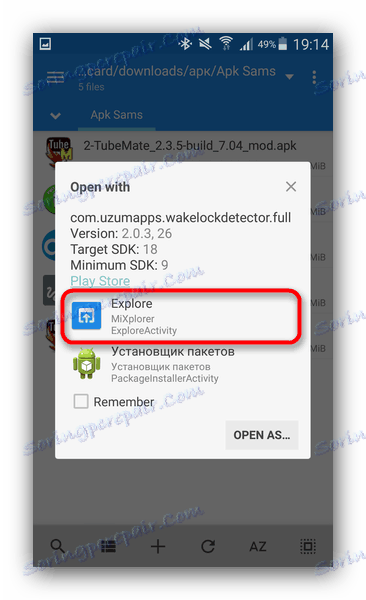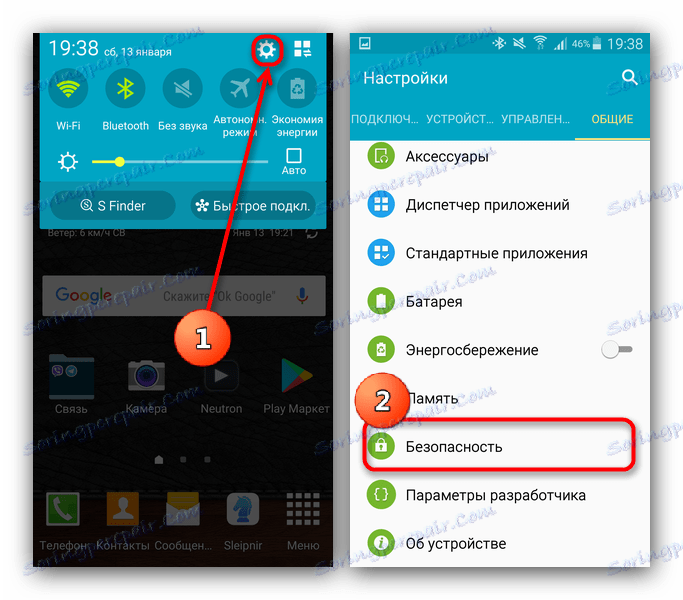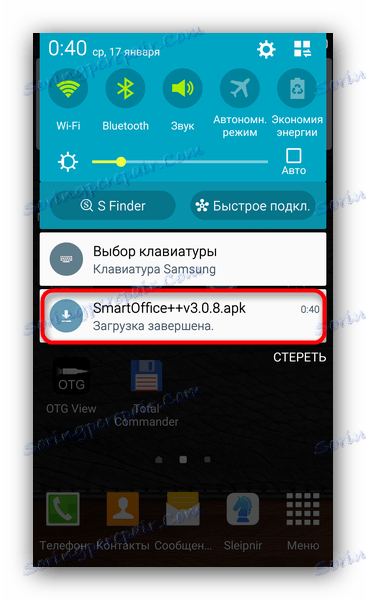Отворите АПК датотеке на Андроид-у
Ако из неког разлога желите да инсталирате програм не Плаи Сторе , онда ћете вероватно наићи на питање отварања дистрибуције апликација, која је у АПК-датотеки. Или, можда је потребно да отворите такву дистрибуцију да бисте прегледали датотеке (на пример, за каснију модификацију). Рећи ћемо вам како да обојите.
Садржај
Како отворити АПК датотеке
АПК формат (кратак за Андроид пакет) је главна дистрибуција за инсталатере апликација, тако да је подразумевано када се покрећу такве датотеке, програм је инсталиран. Отварање такве датотеке за преглед је нешто теже, али је и даље изводљиво. У наставку ћемо приказати методе које ће вам омогућити да отворите АПК и инсталирате их.
Метод 1: МиКсплорер
У МиКсплорер постоји уграђен алат за отварање и преглед садржаја АПК-датотеке.
- Покрените апликацију. Пређите у фасциклу у којој се налази циљна датотека.
- Један клик на АПК ће приказати следећи контекстни мени.
![Контекстни мени АПК датотеке у програму МиКсплорер Екплорер]()
Треба нам ставка "Истражи" , коју треба кликнути. Друга тачка, иначе, покреће процес инсталирања апликације из дистрибуције, али више о томе у наставку. - Садржај АПК-а биће отворен за преглед и даљу манипулацију.
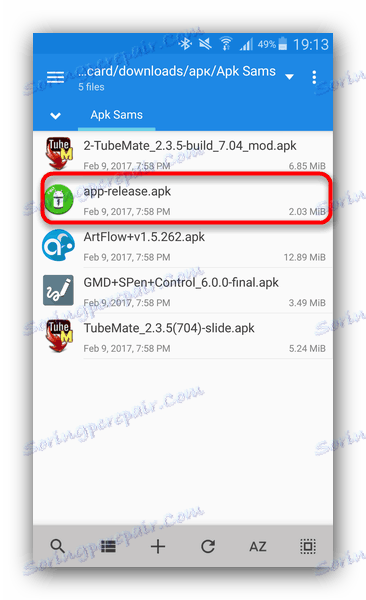
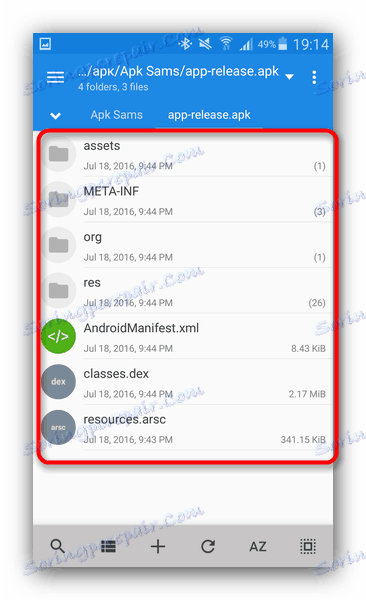
Трик овог метода лежи у самој природи АПК-а: упркос формату, то је модификована верзија ГЗ / ТАР.ГЗ-архива, која је, пак, модификована верзија компримираних ЗИП директоријума.
У случају да не желите да погледате и инсталирате апликацију из инсталатера, урадите следеће.
- Идите на "Сеттингс" и пронађите у њој ставку "Сецурити" (у супротном се може назвати "Сецурити сеттингс" ).
![Приступите поставкама сигурности да бисте омогућили инсталацију из непознатих извора]()
Идите на ову ставку. - Пронађите опцију "Непознати извори" и означите (или активирајте радио дугме).
- Идите на МиКсплорер и идите у директоријум где се пакет инсталатора налази у формату АПК. Додирните на њега ће се отворити познати пречацни мени, у којем већ морате одабрати ставку "Инсталлер" пакета .
- Почиње инсталација изабране апликације.
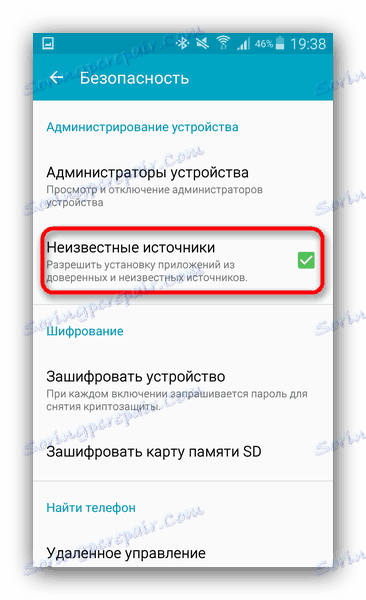
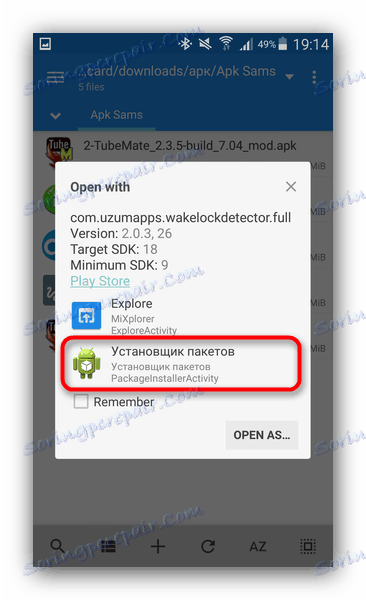
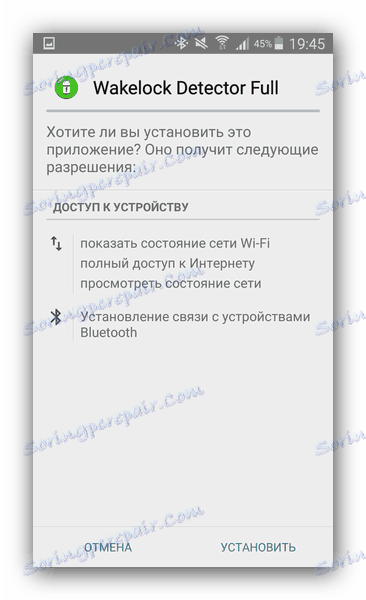
Слични алати су доступни у многим другим директоријумима датотека (на примјер, Роот Екплорер). Алгоритам акција за другу апликацију-проводник је готово идентичан.
Метод 2: Тотал Цоммандер
Друга варијанта гледања АПК-датотеке као архиве - Тотал Цоммандер , једну од најсофистициранијих апликација за Андроид.
- Започните Тотал Цоммандер и пратите фасциклу са датотеком коју желите отворити.
- Као иу случају МиКсплорер, једним кликом на датотеку покреће се контекст мени са опцијама за отварање. Да бисте приказали садржај АПК-а, изаберите "Отвори као ЗИП" .
- Датотеке, упаковане у дистрибуцију, биће доступне за преглед и манипулацију њима.
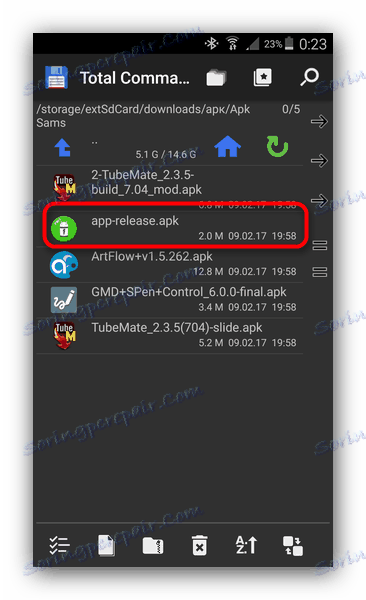
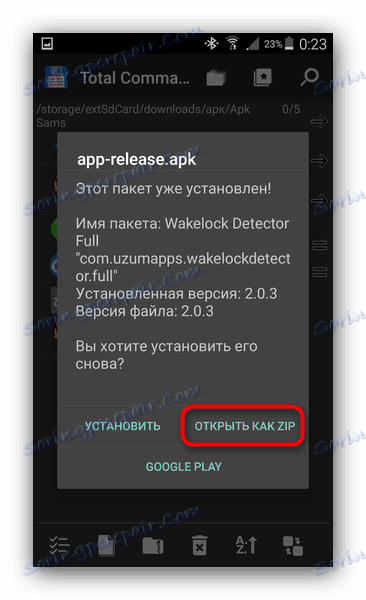
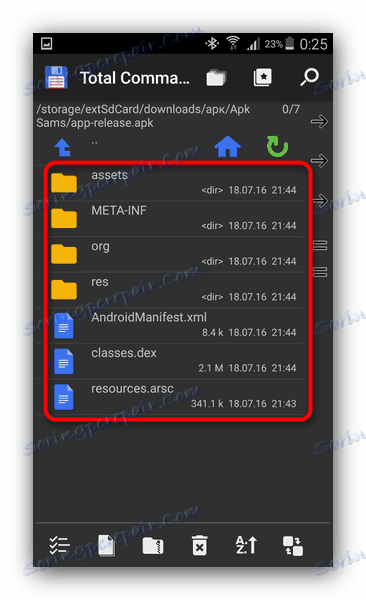
Да бисте инсталирали АПК датотеку користећи Цоммандер Тотал, урадите следеће.
- Активирајте "Непознати извори" , како је описано у Метход 1.
- Поновите кораке 1-2, али уместо "Отвори као ЗИП" изаберите опцију "Инсталирај" .
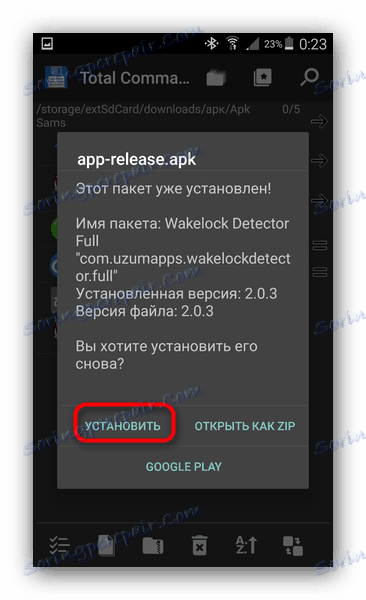
Овај метод се може препоручити корисницима који користе Тотал Цоммандер као главни управљач фајлова.
Метод 3: Мој АПК
Можете убрзати процес инсталирања апликација из АПК-дистрибуције, користећи апликацију као што је Мој АПК. Ово је напредни менаџер за рад са инсталираним програмима и њиховим инсталатерима.
- Омогућите инсталирање апликација из непознатих извора користећи метод описан у Метход 1.
- Покрените Маи АПК. На врху у центру кликните на дугме "апкс" .
- Након кратког скенирања, апликација приказује све АПК датотеке на уређају.
- Нађите међу њима прави, помоћу дугмета за претрагу у горњем десном углу или коришћењем филтера према датуму ажурирања, имену и величини.
- Након откривања АПК-а који желите отворити, додирните је. Појавиће се прозор Адванцед Пропертиес. Прочитајте ако је потребно, а затим кликните на дугме са три тачке у доњем десном углу.
- Отвориће се контекст мени. У њему нас занима ставка "Инсталација" . Кликните на њега.
- Почиње познати процес инсталације апликације.
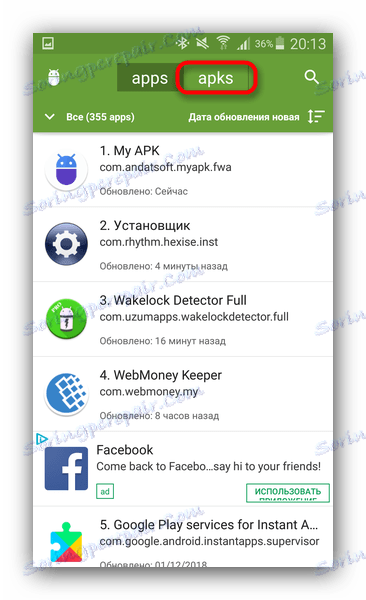
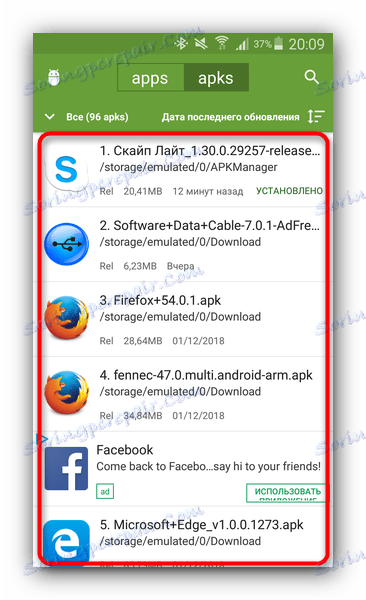
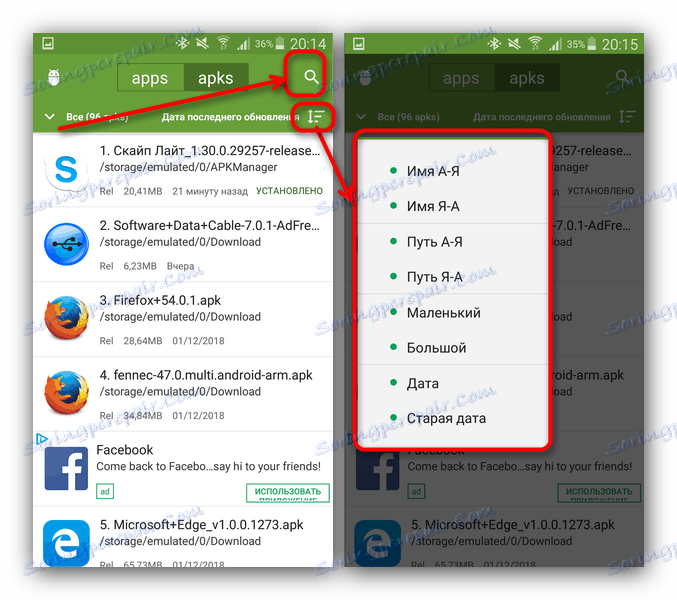
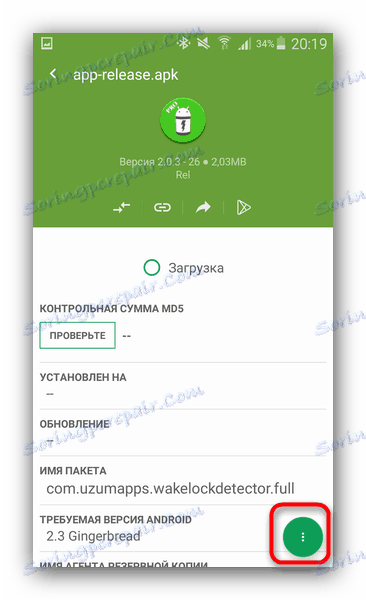
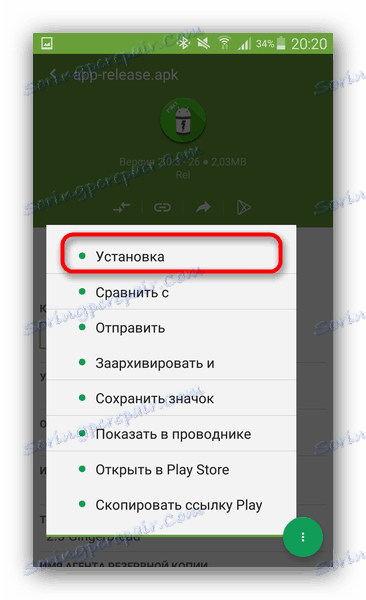
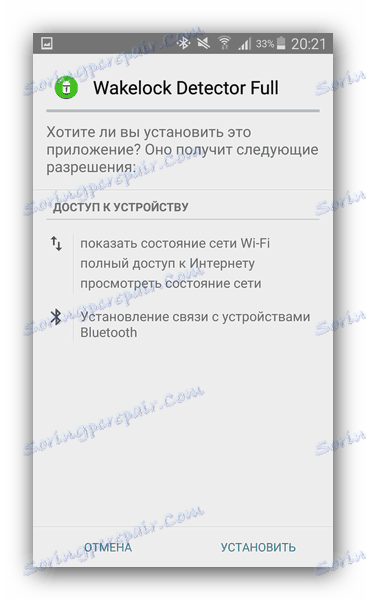
Мој АПК је згодан у случају да не знате тачну локацију АПК-датотеке или имате их пуно.
Метод 4: Системски алати
Да бисте инсталирали преузете системске алатке АПК-а, можете то учинити без управљач датотека. Ово је учињено тако.
- Уверите се да омогућите опцију инсталирања апликација из непознатих извора (описано у Метход 1).
- Користите прегледач да бисте преузели датотеку АПК са локације треће стране. Када је преузимање завршено, кликните на обавештење у статусној траци.
![Покрените инсталацију преузете АПК датотеке кроз окидач]()
Покушајте да не избришете ово обавештење. - Кликом на преузимање биће покренут стандардни Андроид процес инсталације за апликацију.
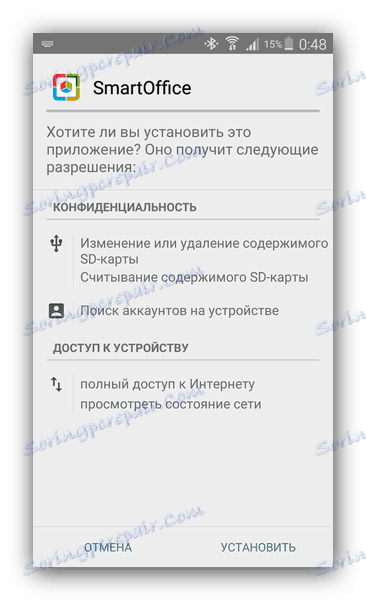
Као што можете видети, сви то могу да реше. Слично томе, можете инсталирати било који други АПК-фајл, само га пронаћи на диску и покренути.
Прегледали смо постојеће опције, помоћу којих можете погледати и инсталирати АПК-датотеке на Андроид-у.